Data som bliver slettet, kommer i slettet post i Outlook.
Hvis man vil finde de data som er blevet slettet med Data&More's compliance løsning, skal man gå ind i slettet post (Deleted Items), hvor der er der mulighed for at genskabe det slettede data. Hvor lang tid der kan genskabes, afhænger af jeres organisations opsætning, men typisk i 30 dage.
Se nedenfor hvordan man gør i Outlook klienten og i Outlook webklienten.
Nedenfor er et screenshot for Outlook Klienten (engelsk version)
Når man klikker teksten markeret med rødt, kan man genskabe de mails, der er slettet.
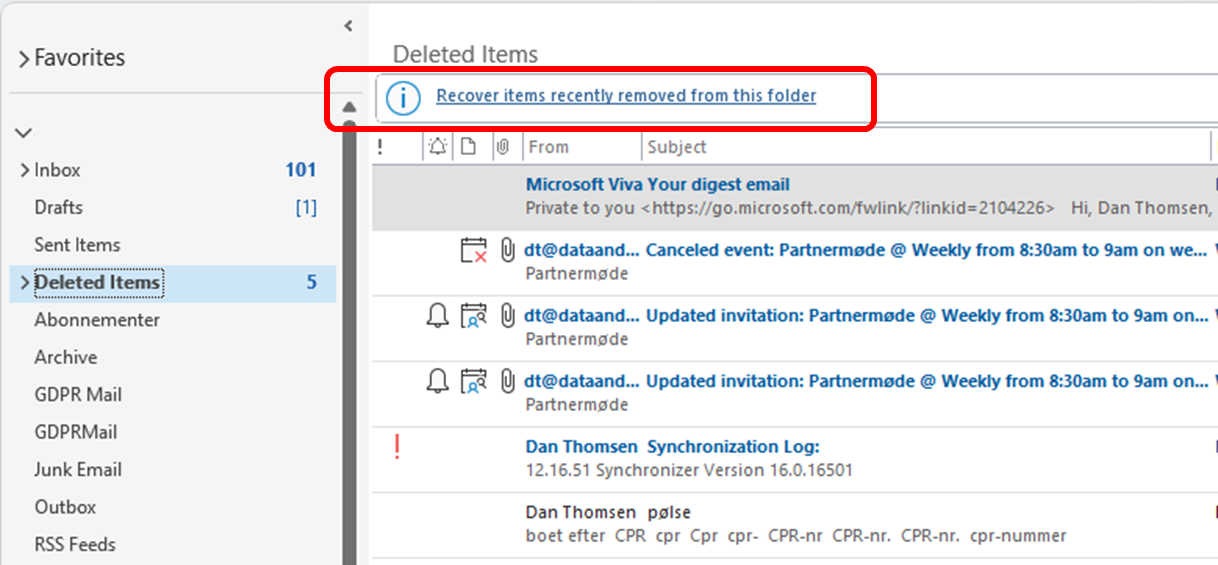
Nedenfor er et et screenshot for Outlook webklient (engelsk version)
Når man klikker teksten markeret med rødt, kan man genskabe de mails, der er slettet.

Gendannelse af slettede data i OneDrive (for Business):
1. Fra papirkurven (inden for 93 dage):
-
Gå til din OneDrive (webgrænseflade).
-
Klik på Papirkurv i venstre side.
-
Vælg de filer eller mapper, du vil gendanne.
-
Klik på Gendan øverst.
🕒 Filer opbevares i papirkurven i op til 93 dage som standard (medmindre en administrator ændrer dette).
2. Anden trin i papirkurven (hvis ikke fundet i første):
-
Nederst i papirkurven, klik på “Anden trin i papirkurven”.
-
Find din fil, vælg den, og klik på Gendan.
3. Versionshistorik (for overskrevne filer):
-
Højreklik på en fil (hvis den stadig eksisterer, men er ændret).
-
Vælg Versionshistorik.
-
Gendan eller se tidligere versioner.
Gendannelse af slettede data i SharePoint (Modern sites):
1. Fra papirkurven (inden for 93 dage):
-
Gå til det SharePoint-site, hvor data blev slettet.
-
Klik på Indstillinger (tandhjul) > Webstedsindhold > Papirkurv.
-
Vælg de elementer, du vil gendanne, og klik på Gendan.
2. Anden trin i papirkurven (kun for webstedsadministratorer):
-
Nederst i papirkurven, klik på “Anden trin i papirkurven”.
-
Gendan slettede filer herfra, hvis de ikke er i første trin.
3. Versionshistorik:
-
Gå til det dokumentbibliotek, hvor filen findes.
-
Klik på de tre prikker ved siden af filen > Versionshistorik.
-
Gendan en tidligere version.